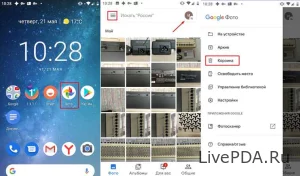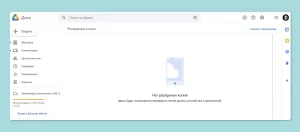Как на Андроиде восстановить удаленные фото
- 31.05.23
- 145
- 0
- Настройка
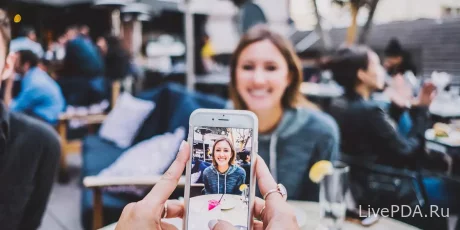
Каждый пользователь хоть раз задавался вопросом о том, как на Андроиде восстановить удаленные фото. Наверняка каждый сталкивался с тем, что терял фотографии в результате неаккуратной чистки телефона, перепрошивки и т.д. Довольно часто фото исчезают после использования функции сброса до заводских настроек. Поэтому далее мы рассмотрим информацию, которая поможет не только разобраться в вопросе, но и позволит воспользоваться рекомендациями. Выполняя их можно будет восстановить фото без обращения к специалистам.
Используем стандартные функции Андроид
Современные устройства обладают умной программной структурой, которая позволяет избежать каких-либо проблем и неприятных последствий. В каждом телефоне в разделе с фотографиями имеется отдельная папка «Корзина». Туда попадают все фотографии, которые были удалены. Это удобно, так как можно восстановить случайно удаленные фотографии.
Преимуществом данной папки является, что она хранит данные до 60 дней. Поэтому времени вполне достаточно, чтобы исправить неприятные последствия и постараться исправить совершенные ошибки. Обязательно помните об этом и проблем никаких в дальнейшем не будет.
![kak-na-androide-vosstanovit-ydalennye-foto-1]() Используем аккаунт Google
Используем аккаунт Google
Любой смартфон на операционной системе Андроид требует для нормального функционирования аккаунт Google. При активации этого аккаунта автоматически происходит синхронизация и пользователи получают оповещения о том, нужно ли синхронизировать данные и фото. Если при первом использовании смартфона вы согласились со всеми предложениями, то наверняка у вас активна функция автоматической синхронизации данных. Поэтому можно воспользоваться облачным хранилищем для восстановления фотографий.
В облачном хранилище фотографии (в корзине) хранятся до 60 дней, если ранее были загружены в облако. Если фотографии хранились на устройстве, то срок хранения в облачном сервисе составляет 30 дней. А для пользования облачным хранилищем достаточно перейти в приложение «Google Фото» и в нем уже перейти в «Корзину», где можно будет восстановить утраченные фотографии.
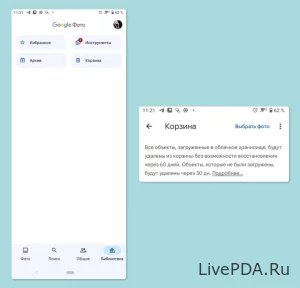 Если вдруг по рекомендации не удалось войти в нужное место, то достаточно выполнить следующее:
Если вдруг по рекомендации не удалось войти в нужное место, то достаточно выполнить следующее:
- Перейти в браузер.
- Воспользоваться ссылкой: https://photos.google.com.
- Авторизовать ваш аккаунт Google.
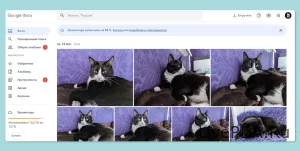 После этого вы сможете воспользоваться облачным хранилищем и восстановить фото.
После этого вы сможете воспользоваться облачным хранилищем и восстановить фото.
![kak-na-androide-vosstanovit-ydalennye-foto-4]() Используем резервную копию
Используем резервную копию
При первой настройке телефона устройство обязательно запросит разрешение на создание резервной копии файлов на Google Диск. Лучше согласиться с таким запросом, ведь никогда не знаешь, когда копия может понадобиться в дальнейшем.
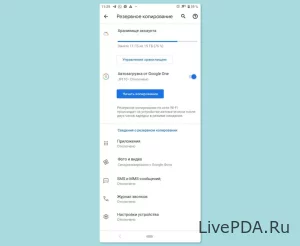 Если вдруг вам пришлось скидывать настройки до заводских или заниматься перепрошивкой телефона, то резервная копия станет вашим спасением. И если ранее создавалась резервная копия, то вам остается сделать следующее:
Если вдруг вам пришлось скидывать настройки до заводских или заниматься перепрошивкой телефона, то резервная копия станет вашим спасением. И если ранее создавалась резервная копия, то вам остается сделать следующее:
- Войти в системное приложение производителя телефона.
- Воспользоваться настройками.
![kak-na-androide-vosstanovit-ydalennye-foto-6]()
- В разделе «Синхронизация данных» воспользоваться пунктом «Восстановить данные».
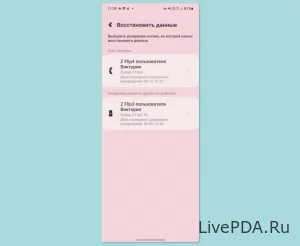 Обратите внимание: после использования телефона с Андроид поначалу вас попросят пройти регистрацию именно производители, а уже потом Google. Обязательно пользуйтесь такими функциями и в дальнейшем вы не будете испытывать каких-либо проблем.
Обратите внимание: после использования телефона с Андроид поначалу вас попросят пройти регистрацию именно производители, а уже потом Google. Обязательно пользуйтесь такими функциями и в дальнейшем вы не будете испытывать каких-либо проблем.
Если вы регистрировали только аккаунт Google, то воспользоваться резервной копией можно будет только при условии, что ваши данные были синхронизированы. Но в любом случае стоит проверить наличие резервных копий, так как абсолютно все помнить невозможно:
- Откройте браузер.
- Воспользуйтесь ссылкой: https://drive.google.com.
![kak-na-androide-vosstanovit-ydalennye-foto-8]()
- Перейдите в раздел «Хранилище».
- Используйте пункт «Резервные копии».
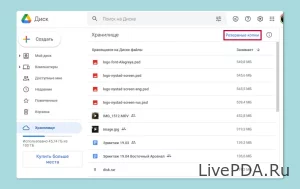 Если синхронизация была активна, то вы найдете резервные копии с указанными датами (точки восстановления).
Если синхронизация была активна, то вы найдете резервные копии с указанными датами (точки восстановления).
Используем Root-права
Если вы являетесь продвинутым пользователем, то можете продемонстрировать свои навыки и воспользоваться узкоспециализированным Root-доступом. И наверняка многие догадались, что такой вариант восстановления доступен лишь с использованием ПК и специальных приложений. Поэтому первым делом мы рекомендуем вам воспользоваться программой Disk Drill.
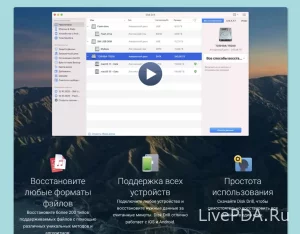 После того, как загрузите ПО, остается сделать следующее:
После того, как загрузите ПО, остается сделать следующее:
- Подключите смартфон к ПК.
- Активируйте отладку по USB.
- Открываете программу и принимаете все запросы от нее.
- Происходит сканирование устройства.
- Если есть шанс восстановить утраченные данные, то программа об этом сообщит и начнет процедуру восстановления после вашего согласия.
 Обратите внимание, что чем больше времени прошло после удаления фотографии, тем меньше шансов на ее восстановление. А если сразу (после удаления) попытаться восстановить утраченные данные таким способом, то шансы возрастут в несколько раз.
Обратите внимание, что чем больше времени прошло после удаления фотографии, тем меньше шансов на ее восстановление. А если сразу (после удаления) попытаться восстановить утраченные данные таким способом, то шансы возрастут в несколько раз.
Используем дополнительные приложения
Есть возможность восстановить утраченные данные без подключения к компьютеру. Правда, сделать это можно только с помощью приложений: Photo Recovery, GT Recovery и Undeleter.
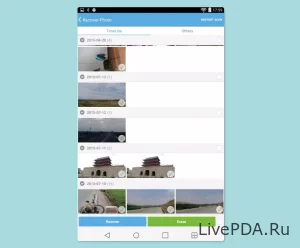 Принцип работы предельно просто, достаточно установить одно из указанных приложений, запустить его и предоставить все необходимые доступы. Сканирование и поиск происходит в автоматическом режиме, а уже после этого будет возможность выбрать нужные файлы и восстановить их.
Принцип работы предельно просто, достаточно установить одно из указанных приложений, запустить его и предоставить все необходимые доступы. Сканирование и поиск происходит в автоматическом режиме, а уже после этого будет возможность выбрать нужные файлы и восстановить их.
ВАЖНО! Приложения могут восстанавливать только кэшированные файлы и не более того. Оригиналы восстановить таким способом не получится.
Используем ПК для восстановления
Для восстановления нужных файлов через ПК достаточно воспользоваться специальным программным обеспечением. Для данного случая отлично подойдут следующие ПО: Recuva, Tenorshare Data Recovery и Dr. Fone Data Recovery for Android.
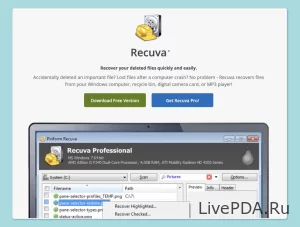 Принцип использования программ максимально простой, так как все действия сводятся к:
Принцип использования программ максимально простой, так как все действия сводятся к:
- Установке программы.
- Подключению устройства к ПК.
- Выбору нужных файлов для сканирования.
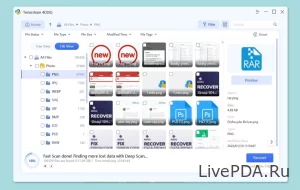 Но учитывайте, что программы могут не поддерживать модель вашего смартфона, а отсутствие Root-прав может стать причиной невозможности восстановления фотографии.
Но учитывайте, что программы могут не поддерживать модель вашего смартфона, а отсутствие Root-прав может стать причиной невозможности восстановления фотографии.
Для закрепления полученной информации рекомендуем воспользоваться следующими советами:
- Обязательно пользуйтесь функцией резервного копирования, она поможет решить многие проблемы.
- Активируйте автоматическую синхронизацию данных, облачное хранилище удобное и актуально в нынешних условиях.
- Протестируйте доступные приложения для восстановления фотографий, чтобы заранее знать, какие именно подходят вам.
- Н в коем случае не используйте Root-права, если не обладаете соответствующим опытом и знаниями.
Благодаря полученной информации у вас будет возможность без проблем использовать доступные методы для восстановления фотографии и рекомендации для создания безопасных условий пользования смартфоном.